mac装windows7 64位旗舰版图文详解
- 分类:Win7 教程 回答于: 2017年07月28日 18:05:08
mac装windows7 64位旗舰版的朋友们大部分都是因为苹果的mac系统在很多方面都是有一定的限制,在使用上没有windows 7要方便,这时候选择mac装win7是非常不错的选择。
在mac装windows7 64位旗舰版之前,记得先将重要的文件数据备份起来,以免在mac重装w7过程中将其格式化。接着,我们开始操作mac安装win7的过程了。以图文并茂的方式详细给大家讲解。
mac装windows7 64位旗舰版步骤方法:
在OSX下启动苹果Mac,但如果Windows7旗舰版操作系统的副本是以DVD 的形式提供的话,你需要创建安装光盘的磁盘映像和准备一个可以抹掉的16 GB或更大容量的U盘闪存驱动器。
创建光盘的磁盘映像的目的是为了方便与Boot Camp 搭配使用。接着准备好的闪存驱动器与苹果Mac保持连接,一直到系统安装完成。从下图内容打开 Boot Camp 助理(或使用 Spotlight 进行查找),然后点按“继续”。
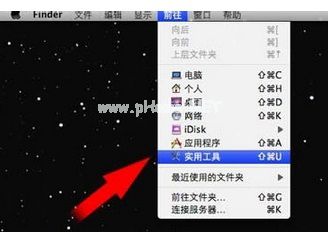
mac装的windows7 64位旗舰版示例1
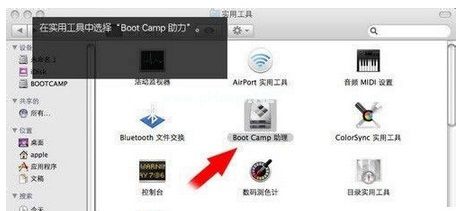
mac装的windows7 64位旗舰版示例2
看到如下图所示内容的时候,在下图蓝色部分内容内打勾,然后选择继续。

mac装的windows7 64位旗舰版示例3
插入系统安装光盘。
或者选取Windows 安装ISO。
然后点按“继续”。

mac装的windows7 64位旗舰版示例4
请大家为安装的操作系统做好准备。很多人到这的时候,会有些疑问,这是为什么呢?因为Boot Camp 会抹掉 USB 闪存驱动器,所以在准备好闪存驱动器后,请关闭“Boot Camp 助理”窗口以退出此应用。
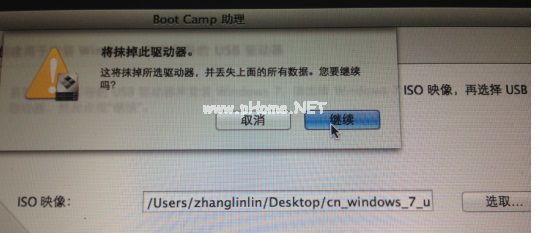
mac装的windows7 64位旗舰版示例5
查找你所需要用到的系统版本和Mac 所需的系统支持驱动程序。然后下载相关文件,从 Finder 中连按该文件以对其停止解紧缩。
翻开生成的文件夹。接下来就是将生成的文件夹拖移到闪存驱动器中。在系统提示用户能否要交换闪存驱动器上的现有项目时,请点按“是”。再次翻开“Boot Camp 助理”,然后点按“继续”。
仅选择“装置 Windows 或更高版本”选项。
点按“安装”,接着按提示对驱动器进行分区。
继续mac装windows7 64位旗舰版。

mac装的windows7 64位旗舰版示例6
完成操作后,Mac会重新启动至Windows 安装程序。
接着有提示窗口的时候,请选择BOOTCAMP 分区。
点按“驱动器选项”。
对Boot Camp 分区进行格式化。
按照屏幕上的提示完成 mac装windows7 64位旗舰版。
等待mac重装w7完成。
整个mac装win7步骤内容就讲解到此结束了,不过在mac安装win7前记得备份重要的文件数据,然后跟着教程去操作就可以了。
 有用
26
有用
26


 小白系统
小白系统


 1000
1000 1000
1000 1000
1000 1000
1000 1000
1000 1000
1000 1000
1000 1000
1000 1000
1000 1000
1000猜您喜欢
- 小白一键安装win7系统的教程..2022/01/30
- acer重装系统win7的方法步骤2022/08/14
- 华硕笔记本重装系统win7旗舰版的具体..2022/08/20
- re文件管理器,小编教你re文件管理器怎..2018/01/15
- win7正版激活的方法介绍2023/01/11
- 新手怎么给电脑重装系统win7..2021/10/07
相关推荐
- 最好的一键重装系统重装win7步骤..2023/01/13
- 一键重装系统win72022/12/06
- 手把手教你win7怎么完全重置电脑..2023/04/20
- 惠普win7系统安装方法,小编教你惠普wi..2017/12/23
- 联想电脑重装系统步骤win7教程..2022/11/23
- 在msdn下载win7系统的方法2021/12/25

















